Zenfone5に「Pokemon GO」をインストールする方法(自己責任)
投稿日:2016年08月06日
最終更新日:
もくじ
- インストール手順
- Playストアを経由せずに「Pokemon GO」をインストールできる理屈
インストール手順
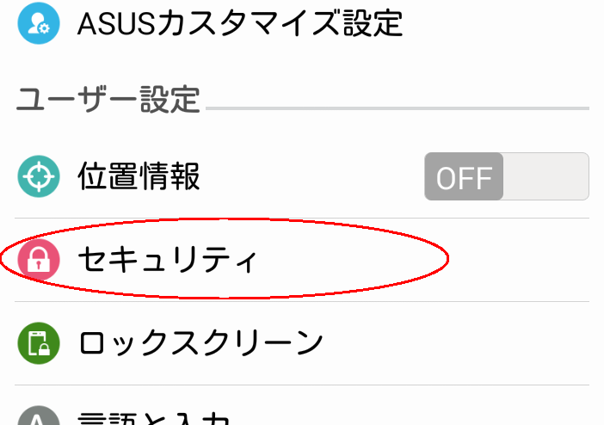
まずは設定画面にアクセスし、「セキュリティ」をタップします。
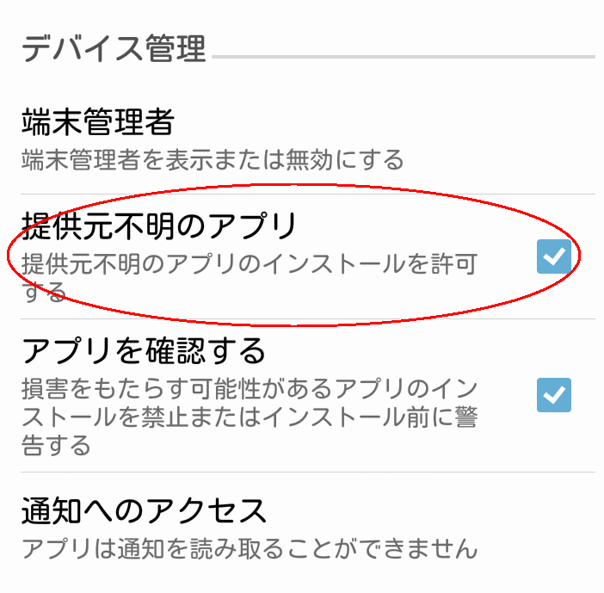
「デバイス管理」で、「提供元不明のアプリ」のチェックボックスをオンにし、提供元不明のアプリのインストール(Playストアを経由しないアプリのインストール)を許可します。
次に、Zenfone5でPokemon GO APKs – APKMirrorにアクセスしてください。 [VIM] http://www.apkmirror.com/apk/niantic-inc/pokemon-go/ [/VIM] ↑直打ち用URL
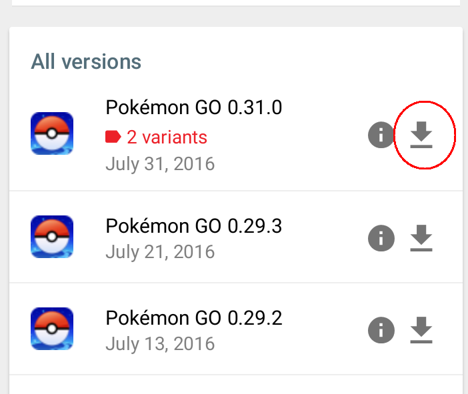
ページをスクロールし、最新バージョンのダウンロードページへとアクセスします。
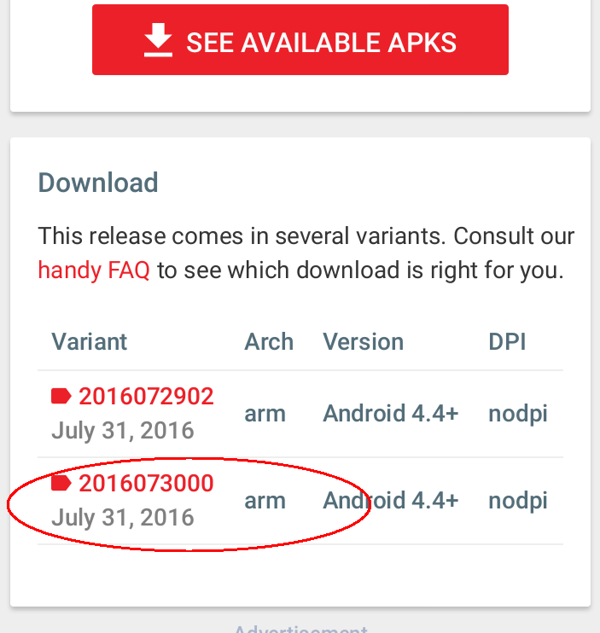
アクセスした先のページでもまたスクロールし、ダウンロードリンクをタップします。
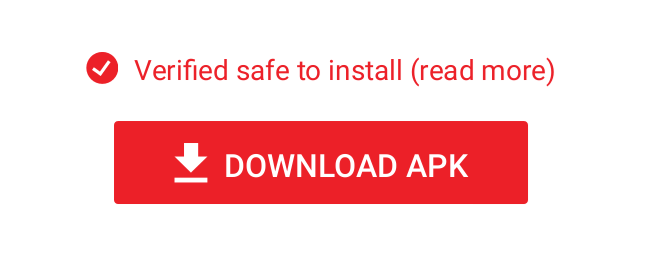
「Download APK」ボタンを押します。この画面の「Verified safe to install(read more)」を押すと、安全性に関するメッセージが表示されます。
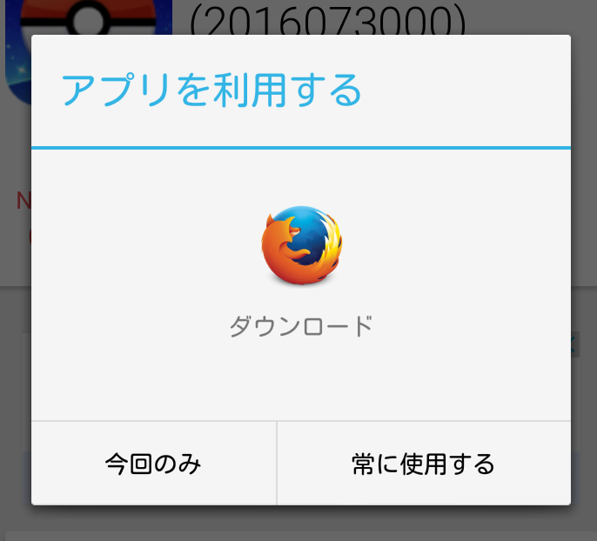
しばらく待てば、apkファイルのダウンロードが始まります。
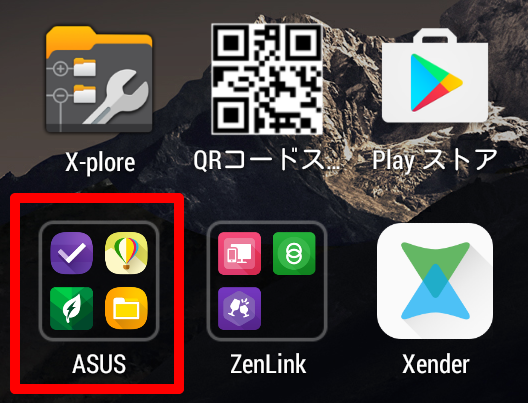
ダウンロードしたapkファイルにアクセスする場合は、「ファイルマネージャー」を使用するか、任意のファイラーアプリを使用してください。「ファイルマネージャー」を使用する場合は、「ASUS」グループにまとめられているので、まずはそちらを開きます。
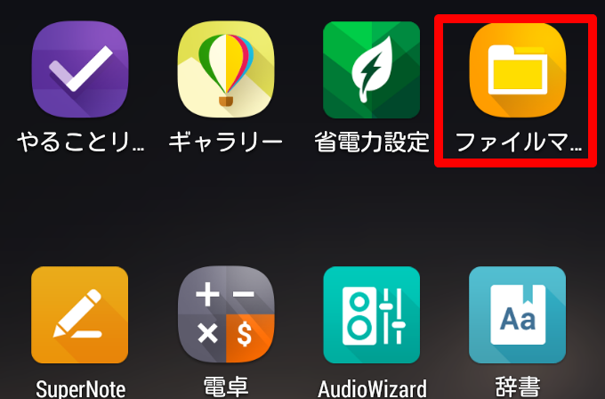
「ファイルマネージャー」を開きましょう。
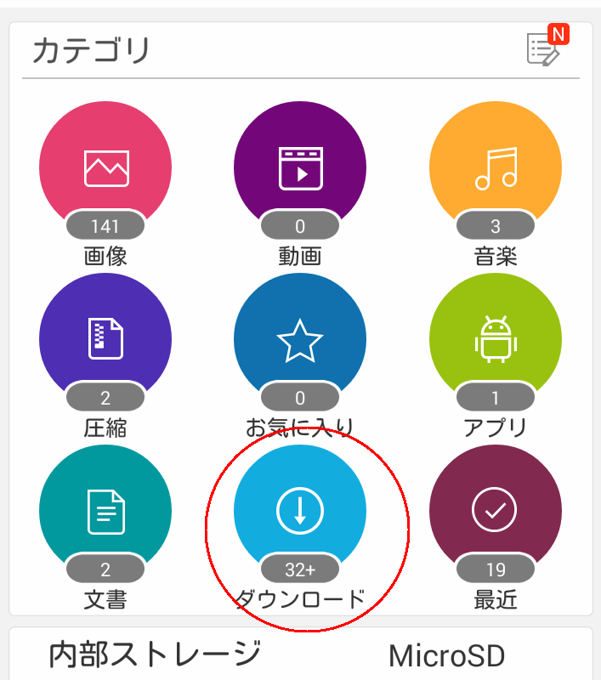
「ダウンロード」カテゴリーにアクセスします。
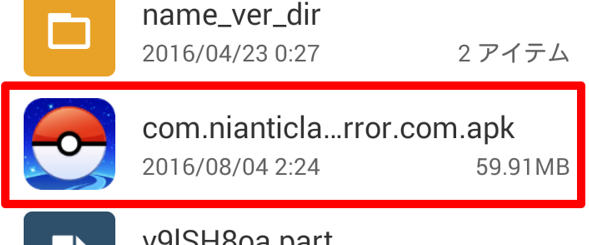
(ルート/sdcard/Download に)「Pokemon GO」のapkファイルがあるので、こちらをタップします。
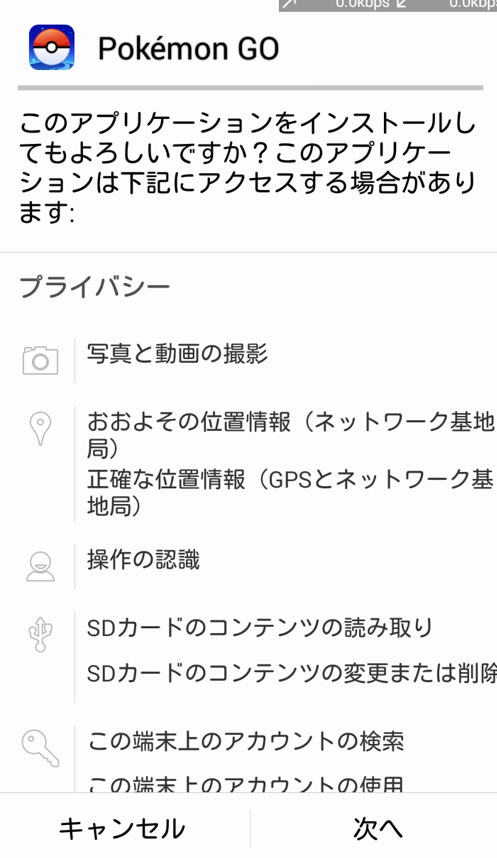
注意書きが出てきました。「次へ」ボタンを押すか、スクロールしましょう。
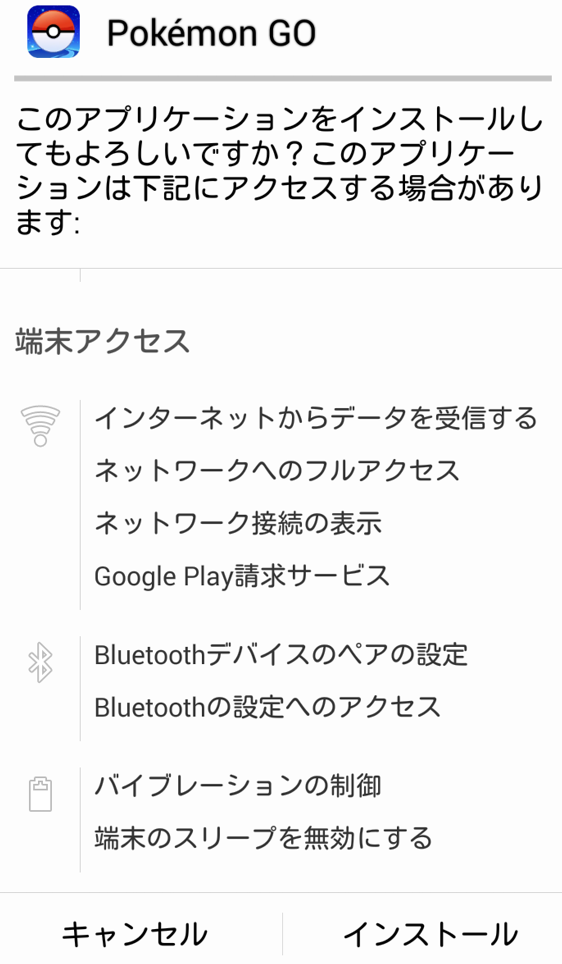
問題がなければ、「インストール」ボタンを押します。
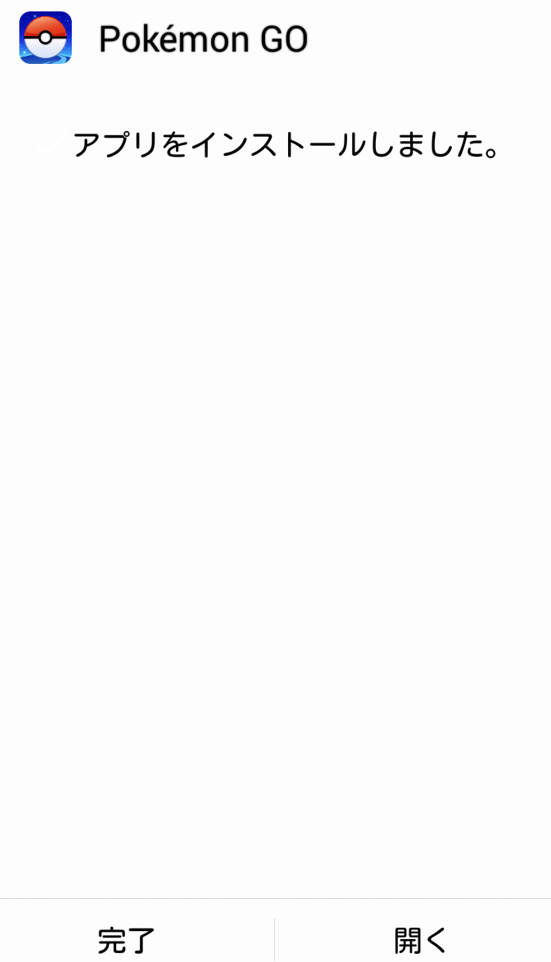
無事にインストールが完了しました。
上書きアップデートの手順
「Pokemon GO」アプリを更新する場合は、インストール時と同様の手順で最新バージョンのapkファイルをダウンロードして開いてください。
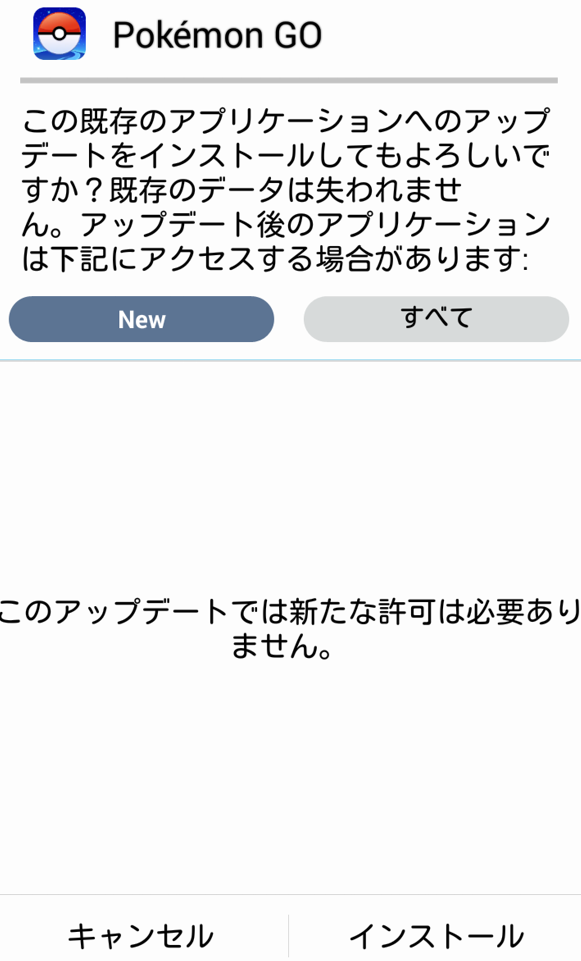
こんな感じの画面が出るので、「インストール」を選択して上書き更新できます。
Playストアを経由せずに「Pokemon GO」をインストールできる理屈
今回の手順では、通常Androidにアプリをインストールするとき使用する「Playストア」を経由せずに「Pokemon GO」をインストールしました。
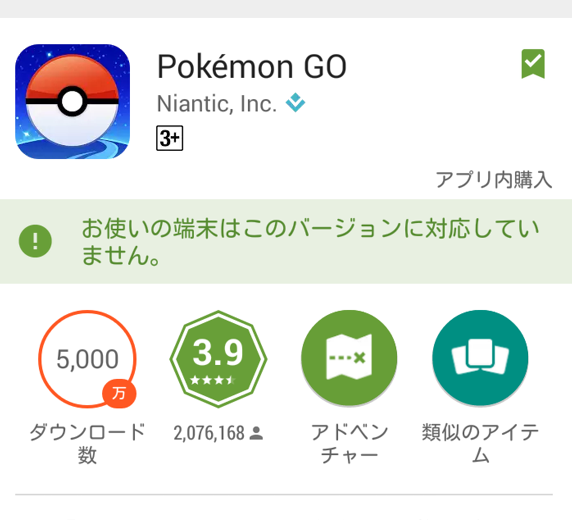
2016年8月4日現在、Zenfone5ではPlayストアからPokemon GOをインストールしようとしても、「対応していない」と表示されてしまいます。しかし、Android向けのアプリは「apk」というファイル形式で作られており、インストールしたいアプリのapkファイルを用意できれば、Playストアを経由せずにアプリをインストールすることが出来るのです。
今回Pokemon GOのapkファイルをダウンロードしたサイトは、「APKMirror」というサイトです。このサイトではアプリのデジタル署名が正規の製作者と一致しているかどうかをチェックして安全性を保っているので、まあまあ安心といったところでしょうか(但しあくまでも「公式サイトではない」という点には注意)。
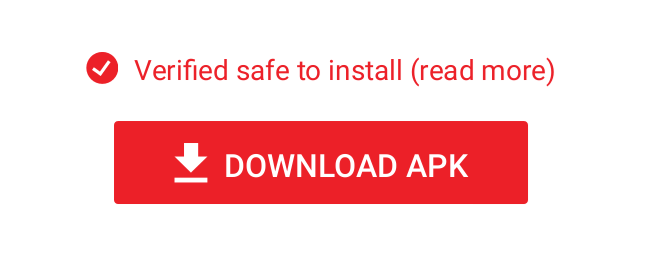
この画面で「Verified safe to install(read more)」を押すと、安全性についてのメッセージが表示されます。
参考リンク


